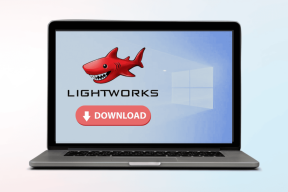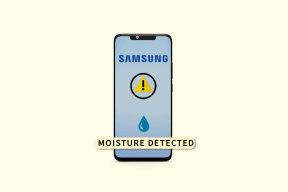Samsung の携帯電話が湿気が検出されたと言い続けるのはなぜですか? 無効にする方法 – TechCult
その他 / / September 25, 2023
スマートフォンは私たちの日常生活に欠かせないものとなり、洗練された先進的なデバイスへと進化しています。 しかし、突然、あなたの携帯電話が暴風雨の中で踊る歌姫のように動き始めたり、天気予報士だと思ったりしたら、驚きませんか? 「はい」の場合は、これを聞いてください。 最近、Samsung ユーザーは、実際には完全に乾燥しているのに、スマートフォンが湿気の存在を警告するという珍しい問題を報告しました。 この記事では、Samsung スマートフォンが湿気を検出したと言い続けるのはなぜなのか、またそれをオフにする方法はあるのかという質問に答えます。 始めましょう!

目次
Samsung スマートフォンで湿気が検出されたと表示され続けるのはなぜですか?
サムスンのスマートフォンには、内部に何らかの液体が見つかった場合にユーザーに警告する湿気検出センサーが装備されています。 さて、デバイスは目に見えて乾いているように見えますが、通常、雨にさらされた後や水源の近くにある場合、湿気の多い環境では内部に湿気が存在する可能性があります。
センサーが、充電ポート領域の高湿度レベルまたは液滴による蓄積を検出すると、 湿気が検出されました 警告。
この安全機能は、デバイスを充電しようとした場合の潜在的な損傷を防ぐように設計されています。 さらに、内部コンポーネントを水や液体の侵入による短絡や腐食から保護します。
その他の考えられる理由は次のとおりです。
- USBポートにゴミや糸くずが入っている
- ハードウェアの損傷、通常は充電ポートまたはケーブル
- センサーの故障
- USBキャッシュ
Samsung で検出された湿気をオフにする方法はありますか?
完全に乾燥したデバイスでの不必要な水検出通知は、イライラする迷惑になる可能性があります。 ただし、 湿気が検出されました これは機能ではなくセンサーによってトリガーされる警告であり、Samsung Galaxy S10、S21、またはその他のハイエンド モデルであっても、手動で有効または無効にすることはできません。
幸いなことに、それを取り除くことができるいくつかの方法があります。 それらを見てみましょう。
素早い回答
Samsung スマートフォンでこの問題を解決するには、デバイスの充電ポートを完全に掃除し、別のケーブルを使用して充電します。 それでも問題が解決しない場合は、USB キャッシュをクリアしてください。
1. 開ける 設定 そしてタップしてください アプリ.
2. をタップします。 フィルターと並べ替えアイコン、オンに切り替えます システムアプリを表示をタップし、 わかりました.
3. 下にスクロールしてタップします USB設定.
4. 選択する ストレージ そしてタップしてください キャッシュの消去.
ヒント: デバイスにそのような問題が検出された場合は、まず充電器を取り外し、解決するまで充電を行わないでください。 充電ポートの周囲にある目に見えない液滴を吸収するため、デバイスを米粒またはシリコンゲルの袋に入れてください。
注記: スマートフォン 同じ設定オプションはなく、メーカーごとに異なります。 したがって、デバイスの設定を変更する前に、設定が正しいことを確認してください。 これらの手順は次の場所で実行されました。 サムスン S20 5G、以下の図に示すように。
方法 1: 基本的な解決策
ほとんどのハイエンドおよびミッドレンジの Samsung デバイスには IP 等級が付いており、これは防水性と防塵性を備えていることを意味します。 したがって、デバイス内に液体が侵入する可能性は非常に低いです。 多くの場合、議論されている問題を簡単に解決できる、いくつかの簡単なソリューションから始めることができます。
方法 1.1: デバイスを拭いて乾燥させる
まず、マイクロファイバークロスを使用してデバイスを完全に拭きます。 また、あらゆる種類の埃、糸くず、砂の粒子を拭き取るには、クリーニングツールを使用してください。 携帯電話の充電ポートの周りの湿気を取り除く. 最後に、充電ケーブルを掃除し、デバイスを置くか充電して、警告メッセージが表示されなくなるかどうかを確認します。
方法 1.2: 急速充電を無効にする
場合によっては、携帯電話を急速充電するとエラーが発生するとユーザーが報告することがあります。 デバイスで急速充電がすでに有効になっている場合は、それを無効にして効果があるかどうかを確認できます。
1. 開ける 設定 そして下にスクロールして、 バッテリーとデバイスのケア.
2. タップする バッテリー.

3. 下にスクロールしてタップします その他のバッテリー設定.
4. の横にあるトグルを無効にします 急速充電.
![[急速充電] の横にあるトグルを無効にします。 | 私の Samsung スマートフォンが湿気が検出されたと言い続けるのはなぜですか?](/f/9c253905fba59f8e18a06484a72bce10.jpg)
方法 1.3: 充電器が接続された状態でデバイスをハード再起動する
USB ポートの周囲に過度の湿気がない場合は、充電中に携帯電話を強制的に再起動できます。 まず充電器を接続し、電話機の電源が切れて再起動するまで電源/ロック キーを押し続けます。 そうすることで、問題の原因となっている可能性のある一時的な不具合や軽微なバグがすべて解消されます。
こちらもお読みください: iPhoneの充電ポートをアルコールで掃除する方法
方法 1.4: 電話機の電源を切って充電する
もう 1 つの方法は、電話の電源を切り、完全に充電することです。 完了したら、デバイスの電源を入れて、問題が解決したかどうかを確認します。 多くのユーザーは、そうすることで警告を取り除くことができたと述べています。
方法 1.5: 別の充電ケーブルを使用する
ポートが清潔で乾燥していても、充電ケーブルについては同じことが当てはまらない場合があります。 さらに、アクセサリの欠陥がこのような問題を引き起こすことがよくあります。 電話機を別の USB ケーブルに接続して充電することをお勧めします。 警告が表示されない場合は、以前のケーブルを交換する時期です。
方法 2: PC またはワイヤレス充電器経由で電話を充電する
残念ながら、デバイスの高速充電を無効にできない場合は、USB ケーブルを介してデバイスを PC に接続してから充電することをお勧めします。 しばらく待って警告メッセージが表示されないことを確認し、PC から取り外し、アダプターに接続して充電してください。 それによってエラーが修正されるかどうかを確認してください。

それでも問題が解決せず、別の充電ケーブルを試しても問題が解決しない場合は、次のことができます。 デバイスをワイヤレス充電する. ただし、このためには電話機がワイヤレス充電をサポートしている必要があります。 電話機、ワイヤレス パッドまたはドックを置き、フル充電されるまで充電します。 充電が完了したら、さらに別の方法を実行できます。
方法 3: セーフ モードで起動する
Android のセーフ モードでは、必須のシステム アプリのみで携帯電話が起動します。 これにより、バグや不具合が原因で発生するソフトウェアの問題やエラーを特定して解決することが容易になります。 Samsung 携帯電話をセーフ モードで起動するには、次の手順に従います。
1. 下にスクロールして、 通知パネル 上部の電源アイコンをタップします。
2. を長押しします。 電源を切る オプションを数秒間押します。
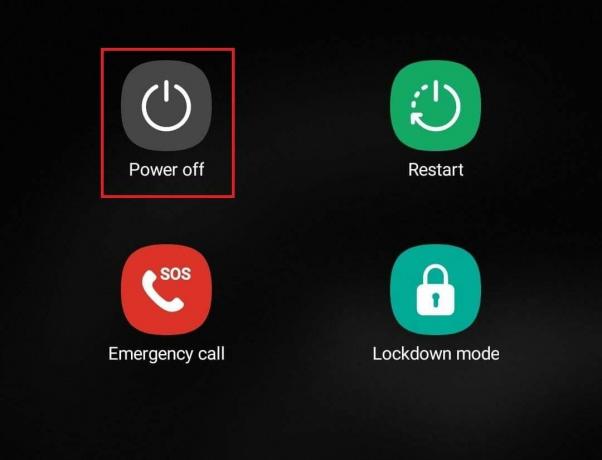
3. とき セーフモード オプションが表示されたら、それをタップしてデバイスをセーフ モードで再起動します。
![[セーフ モード] オプションが表示されたら、それをタップしてデバイスをセーフ モードで再起動します。 | 私の Samsung スマートフォンが湿気が検出されたと言い続けるのはなぜですか?](/f/075ca3cf245060439cc05ec09564ba7b.jpg)
4. 電話機が再起動したら、充電し、エラーが解決したかどうかを確認します。
ガイドを参照してください。 セーフモードをオフにする デバイス上で。
方法 4: USB キャッシュをクリアする
USB キャッシュにより、Samsung スマートフォンで USB 周辺機器を使用する際のデータ転送速度が向上しますが、ファイルが破損していると、デバイスが湿気が検出されたと通知し続ける可能性があります。 それらをクリアするには、次の手順に従ってください。
1. の中に 設定 メニューをタップし、 アプリ.
2. をタップします。 フィルターと並べ替えアイコン の隣に あなたのアプリ.
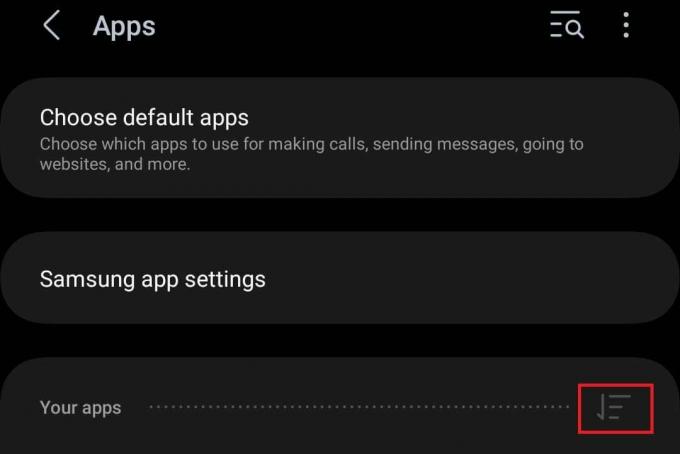
3. オンに切り替えます システムアプリを表示 そしてタップしてください わかりました.

4. 下にスクロールしてタップします USB設定.
5. 選択する ストレージ、 に続く キャッシュの消去.

6. USB キャッシュがクリアされたら、デバイスを充電し、エラーが修正されたかどうかを確認します。
方法 5: デバイスを更新する
古い OS はセキュリティ リスクを引き起こし、バグを招き寄せる可能性があり、最新の機能や改善点が欠けている可能性があります。 バグが原因でエラーが発生する可能性があるため、デバイスを更新して修正されるかどうかを確認できます。
1. 開ける 設定をタップし、下にスクロールして、 ソフトウェアの更新.
2. タップする ダウンロードとインストール.
3. デバイスにアップデートを確認させます。 ある場合は、次のものが表示されます。 ダウンロード 下部にあるオプション。 それをタップしてください。

4. アップデートがダウンロードされたら、 をタップします 今すぐインストール.
次に、デバイスを充電器に接続し、エラーが解決されたかどうかを確認します。
こちらもお読みください: Androidの充電ポートを掃除する方法
方法 6: Samsung アカウントに再ログインする
これは単なる裏技かもしれませんが、試してみて損はないと思いますよね? 一部のユーザーは、Samsung アカウントからログアウトして再度ログインするだけで、携帯電話の湿気が検出される問題が解決されたと報告しています。
1. 打ち上げ 設定 そして上部にある自分の名前をタップします。
2. 下にスクロールしてタップします サインアウト.
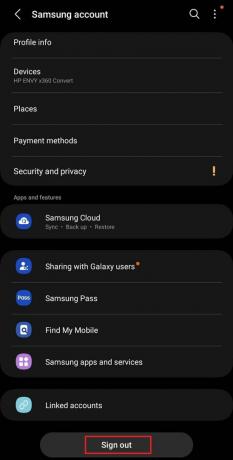
3. もう一度タップします サインアウト そして、 パスワード 確認するために。
4. 今再び、 設定 メニューをタップし、 サムスンアカウント 頂点で。
5. 資格情報を入力し、画面上の指示に従ってください。 サインイン.
方法 7: Android システムを強制停止する
Android システムを強制的に停止すると、システムが誤動作して速度低下やクラッシュが発生する場合に役立ちます。 これを行うと、前述のエラーを修正できます。 ただし、予期しない動作やシステムの不安定につながる可能性があるため、必ず注意してください。
1. 開ける 設定 デバイス上で をタップします アプリ.
2. をタップします。 フィルターと並べ替えアイコン、オンに切り替えます システムアプリを表示をタップし、 わかりました.
3. をタップします アンドロイドシステム オプション。

4. 選択する 強制的に止める 一番下、そしてそれから 再起動 デバイス。
![下部の [強制停止] を選択します。 私の Samsung スマートフォンが湿気が検出されたと言い続けるのはなぜですか?](/f/b3b33eebd5ef76bf3f9b37f62c8cbd16.jpg)
こちらもお読みください: バッテリー寿命を延ばすための Samsung バッテリーの充電に関する 12 のヒント
方法 8: すべてのデバイス設定をリセットする
Samsung スマートフォンが依然として湿気が検出されたというメッセージを表示し続ける場合は、すべてのデバイス設定をデフォルトにリセットすることをお勧めします。 そうすることで、多くの場合、構成ミスが原因で発生する永続的な問題が解決されます。 手順に従ってください:
1. 開ける 設定をタップし、下にスクロールして、 ゼネラルマネジメント.
2. タップする リセット 一番下にあります。
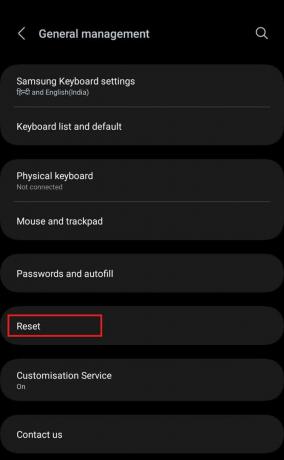
3. 選択する すべての設定をリセットする.
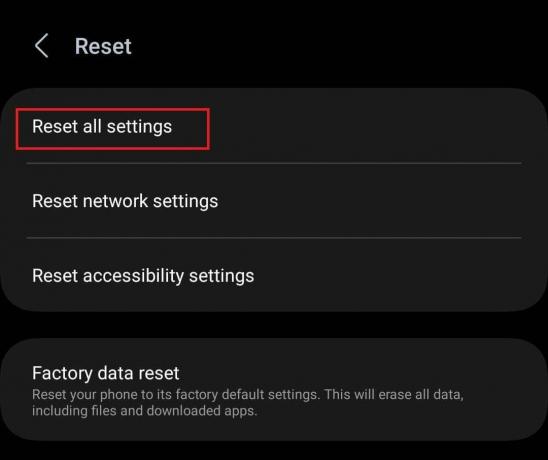
4. デバイスを充電し、エラーが修正されたかどうかを確認します。
方法 9: キャッシュ パーティションを消去する
Samsung 携帯電話のキャッシュ パーティションをクリアして、湿気に関する警告の問題を解決することもできます。 知らない人のために説明すると、キャッシュ パーティション ストレージには、OS やアプリが使用するデータやファイルが一時的に保持されます。 これにより、デバイスのプライマリ ストレージからデータを取得する必要性が減ります。 それらを拭き取るとシステムの不具合が解決します。
1. 電源を切る まずデバイス。
2. を長押しします。 ボリュームアップ+電源(サイド)キー 数秒間入力してください リカバリモード.
3. の使用 ボリュームダウン キーを押して、 キャッシュパーティションのワイプ オプションを選択して、 電源スイッチ をクリックして選択します。
![音量ダウン キーを使用して、[キャッシュ パーティションのワイプ] オプションに移動し、電源ボタンを押して選択します。](/f/2555476dd435764df2cb86b78fa416d8.png)
4. 選択する はい プロンプトが表示されたら。
5. プロセスが完了するまで待ちます。 クリアしたら選択してください 今すぐシステムを再起動してください.
6. デバイスが起動したら、充電し、エラーが修正されたかどうかを確認します。
こちらもお読みください: 電話のスピーカーの水没を修復する方法
方法 10: サービス センターにアクセスする
何も問題が解決せず、デバイスが依然として「湿気が検出されました」というメッセージを表示し続ける場合は、サービス センターにアクセスすることをお勧めします。 おそらく、この問題は、USB ポートなどの内部ハードウェアの損傷が原因であるか、センサーの周囲に認識されていない湿気や汚れが存在していることが原因である可能性があります。 近くの認可された場所を見つけることができます サムスンサービスセンター ここ。

方法 11: ファクターリセット
最後に、Samsung サービス センターに行くことができない場合、または自分でエラーを修正するためにもう一度試してみたい場合は、デバイスを工場出荷時設定にリセットすることをお勧めします。 これを行うと、インストールされているアプリを含むデバイス上のすべてのデータが消去されることに注意してください。 したがって、まずデバイスをバックアップしてからリセットできます。
ステップ 1: Samsung デバイスをバックアップする
1. 開ける 設定をタップしてから、 アカウントとバックアップ.
2. 下に サムスンクラウド、 タップする バックアップデータ.

3. すべてのオプションをオンにして、 をタップします 今すぐバックアップしてください 一番下にあります。

ステップ 2: デバイスを出荷時設定にリセットする
バックアップが保存されたら、デバイスを工場出荷時設定にリセットすることに進むことができます。 以下の手順に従います。
1. で 設定、 タップする ゼネラルマネジメント、 に続く リセット.
2. タップする データを工場出荷時の状態にリセット.
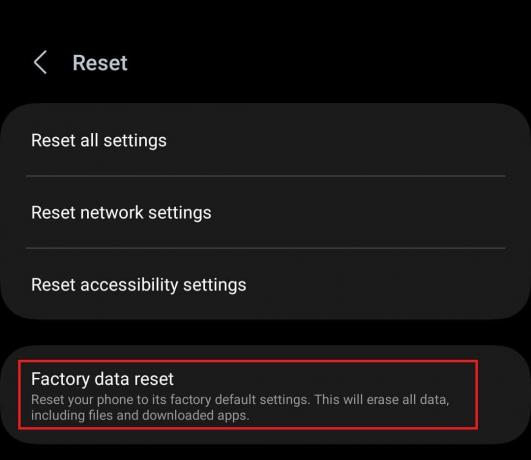
3. 下にスクロールしてタップします リセット.
4. 今 再起動 デバイスを充電してください。
5. エラーが修正されているかどうかを確認してください。 復元する そのときのバックアップ。
推奨: パスワードなしでSamsung携帯電話をリセットする方法
私たちのガイドがあなたの答えを見つけるのに役立つことを願っています 私のサムスンの携帯電話が「ある」と言い続けるのはなぜですか 湿気が検出されました. ご質問やご提案がございましたら、お気軽に以下のコメント欄にご記入ください。 このようなハードウェアおよびソフトウェアの問題の解決策については、TechCult にご注目ください。
ヘンリーは、複雑なテクノロジーのトピックを日常の読者がアクセスできるようにすることに情熱を持っている、経験豊富なテクノロジー ライターです。 テクノロジー業界で 10 年以上の経験を持つヘンリーは、読者にとって信頼できる情報源となっています。